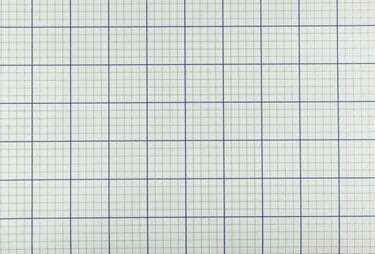
Zaklenite se na mrežo z Excelovimi predlogami za grafični papir.
Zasluga slike: gibgalich/iStock/Getty Images
Privzeti videz katere koli mreže Microsoft Excel 2013 je nekoliko podoben tradicionalnemu grafu papir, z urejenimi vrsticami in stolpci celic, vendar je grafični papir še vedno nekoliko drugačen žival. Ko potrebujete milimetrski papir, vam ne bo treba ročno prilagajati ločilnikov vrstic in stolpcev ali se boriti z dimenzijami celic. Zanesite se na priloženo predlogo za grafični papir v Excelu kot izhodišče in nato prilagodite, kako želite, da se vaš papir natisne.
Korak 1
Zaženite Excel 2013 in v iskalno polje na začetnem zaslonu vnesite "graf papir". Dvokliknite prvo razpoložljivo predlogo, "Graf papir" in mreža se odpre v Excelovem delovnem zvezku, ki nadomesti znano Excelovo mrežo z mrežo milimetra.
Video dneva
2. korak
Po želji popravite ali dopolnite grafični papir, na primer narišite nekaj točk ali vnesite zapise podatkov.
3. korak
Shranite datoteko, če želite. Če nameravate pogosto uporabljati predlogo za milimetrski papir, boste morda želeli izbrati "Excel Template" v spustnem meniju "Shrani kot vrsto" v oknu "Shrani kot". Poimenujte datoteko in kliknite »Shrani«. Ta korak ni obvezen.
4. korak
Kliknite zavihek »Datoteka« in izberite »Natisni«. Naložite papir v tiskalnik in preglejte možnosti zaslona za tiskanje.
5. korak
Natisnite standardno stran milimetra z vsemi privzetimi nastavitvami Excela – ki vam dajejo rob okrog mreže – s klikom na gumb »Natisni«. Polje »Kopije« prilagodite številu potrebnih strani milimetra.
6. korak
Spremenite način prikaza robov tako, da kliknete meni »Robovi po meri« pod nastavitvami. V možnostih kliknite »Robovi po meri« in vnesite želene nastavitve robov, na primer vnesite »0« v vsa polja, da se grafični papir čim bolj približa robom strani.
7. korak
Eksperimentirajte s katero koli drugo možnostjo, kot je skaliranje več strani z milimetrskim papirjem, da se prilegajo eni strani ali usmerite grafični papir v ležeči obliki, glede na zahteve vašega dokumenta, in natisnite stran.
Opozorilo
Ta navodila veljajo za Microsoft Excel 2013. Podatki se lahko nekoliko ali bistveno razlikujejo glede na druge različice ali izdelke.



